Baixe o Windows 11 22H2 com a ferramenta de criação de mídia
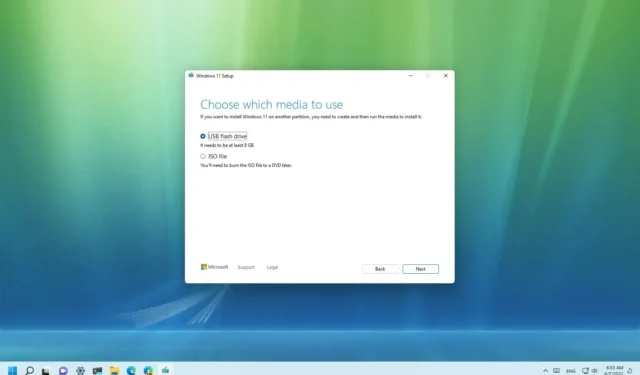
Se você planeja atualizar para o Windows 11 22H2 (também conhecido como “Atualização 2022”), pode usar a Ferramenta de criação de mídia em vez do Windows Update.
A ferramenta de criação de mídia foi projetada para baixar os arquivos de instalação e criar uma unidade flash USB ou arquivo ISO para executar uma atualização no local ou uma instalação limpa do Windows 11 .
Este guia ensinará como usar a Ferramenta de criação de mídia para criar uma mídia inicializável por USB ou um arquivo ISO para Windows 11 22H2.
Crie uma unidade flash USB 22H2 do Windows 11 com a ferramenta de criação de mídia
Para usar a Ferramenta de Criação de Mídia para criar uma mídia de instalação USB inicializável do Windows 11 22H2, siga estas etapas:
-
Na seção “Criar mídia de instalação do Windows 11”, clique no botão Baixar agora .
-
Clique duas vezes no arquivo MediaCrationToolW11.exe para iniciar a ferramenta.
-
Clique no botão Aceitar .
-
Clique no botão Avançar .
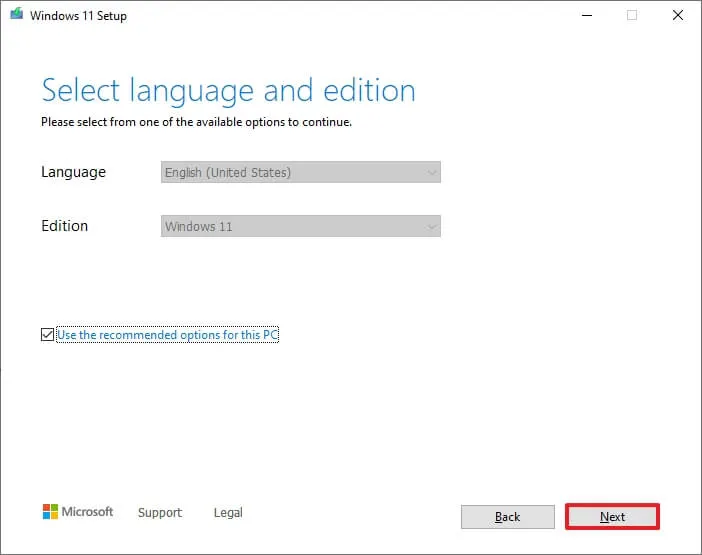
Observação rápida: desmarque a opção “ Usar as opções recomendadas para este PC” para selecionar o idioma, a arquitetura e a edição corretos para criar um Windows 11 USB para outro dispositivo. -
Selecione a opção de unidade flash USB .
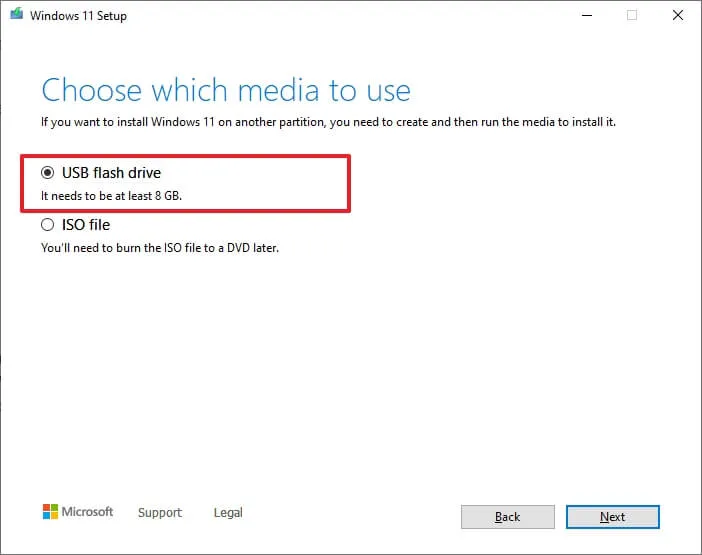
-
Clique no botão Avançar .
-
Selecione a unidade flash USB na lista, mas verifique se não há arquivos importantes, pois esse processo apagará tudo o que estiver nela.
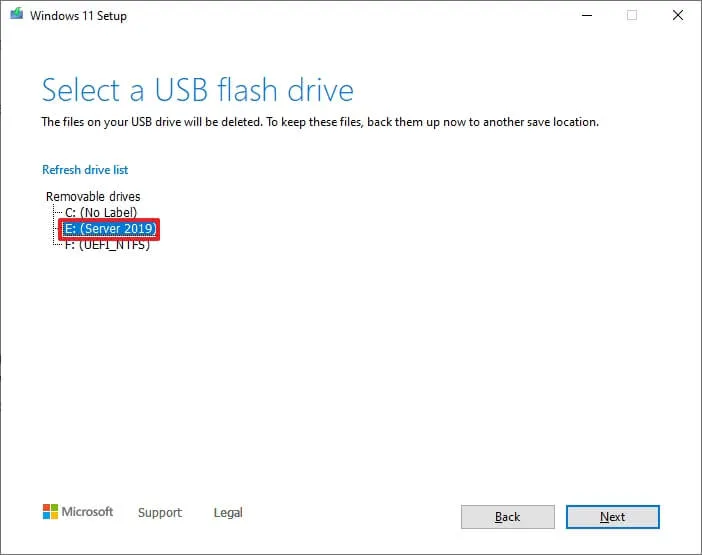
-
Clique no botão Avançar .
-
Clique no botão Concluir .
Depois de concluir as etapas, você pode iniciar um dispositivo usando UEFI com a unidade USB para instalar o Windows 11.
Crie o arquivo ISO 22H2 do Windows 11 com a ferramenta de criação de mídia
Para baixar o arquivo ISO 22H2 do Windows 11 com a Media Creation Tool, siga estas etapas:
-
Na seção “Criar mídia de instalação do Windows 11”, clique no botão Baixar ferramenta agora .
-
Clique duas vezes no arquivo MediaCrationToolW11.exe para iniciar a ferramenta.
-
Clique no botão Aceitar .
-
Clique no botão Avançar .
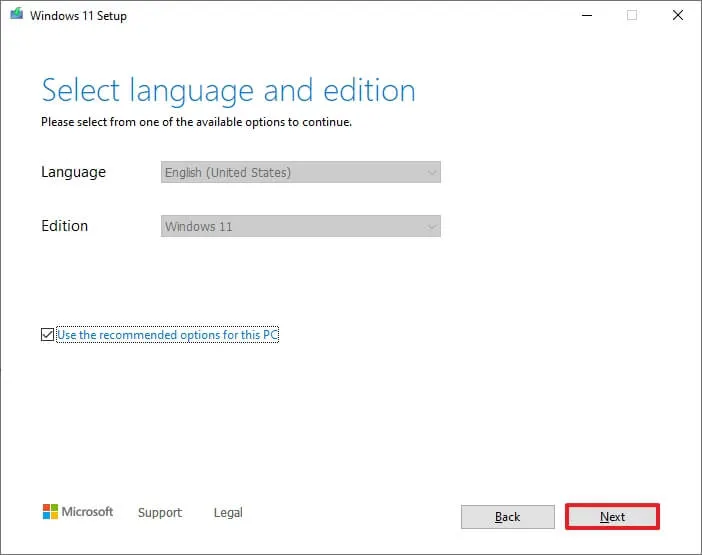
-
Selecione a opção de arquivo ISO .
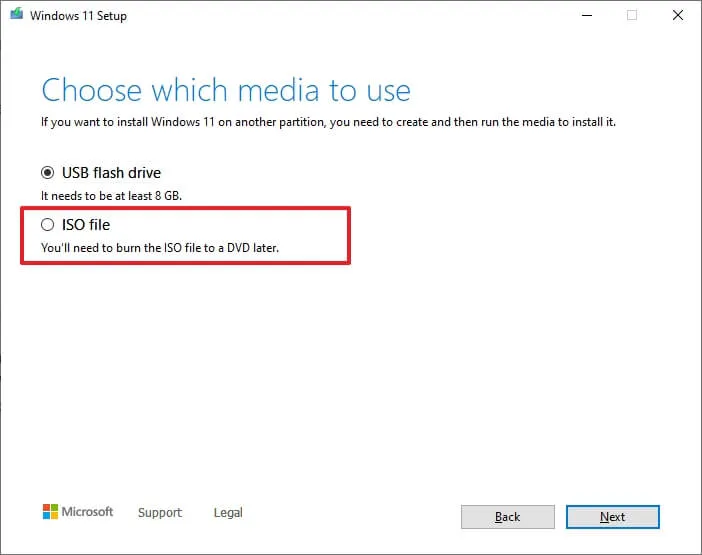
-
Clique no botão Avançar .
-
Selecione o local para salvar o arquivo.
-
Confirme um nome para a imagem – por exemplo, Windows_11_22H2_Setup.
-
Clique no botão Salvar .
-
Clique no botão Concluir .
Depois de concluir as etapas, a ferramenta criará um arquivo ISO que você pode usar para criar uma mídia inicializável ou montá-lo no File Explorer para iniciar a configuração do Windows 11 2022 Update.



Deixe um comentário